Points essentiels à retenir
- CHKDSK examine votre disque dur à la recherche d’anomalies et de secteurs défectueux. Il est recommandé de l’utiliser si votre ordinateur ne démarre pas correctement.
- SFC analyse et corrige les fichiers système de Windows. Employez-le lorsque vous rencontrez des blocages de programmes ou des erreurs de DLL manquantes.
- DISM est l’outil le plus performant pour réparer les fichiers altérés dans l’image système de Windows. Utilisez-le si SFC ne parvient pas à corriger les fichiers.
Quand votre PC manifeste des erreurs, des ralentissements ou des dysfonctionnements, les outils de diagnostic intégrés à Windows peuvent vous aider à résoudre ces problèmes. CHKDSK, SFC et DISM sont capables de vérifier l’état de votre disque dur et de réparer les fichiers corrompus. Cependant, ces trois outils opèrent de manière distincte et ciblent différentes parties de votre système.
CHKDSK, SFC et DISM sont des instruments système que vous pouvez utiliser tous les trois. Néanmoins, cela peut être chronophage et inutile pour votre problème spécifique. Il est donc judicieux de savoir quand et comment utiliser ce trio d’outils de dépannage.
Qu’est-ce que CHKDSK et quand faut-il l’utiliser ?
CHKDSK (Check Disk) est le premier outil de diagnostic Windows que vous devriez tenter si votre PC commence à agir de manière inhabituelle. Par exemple, s’il se fige lors de l’arrêt ou s’il devient extrêmement lent.
CHKDSK examine l’ensemble de votre disque dur pour localiser et réparer les erreurs dans les fichiers et le système de fichiers. Il vérifie également votre disque à la recherche de secteurs défectueux (des zones de données illisibles) et tente de les réparer ou demande à votre système de les ignorer.
Windows peut démarrer CHKDSK au lancement s’il détecte un problème sur votre disque dur. Cela peut être causé par des raisons anodines comme un arrêt incorrect, mais aussi par des causes plus sérieuses, telles qu’une infection par un logiciel malveillant ou une défaillance imminente du disque. Toutefois, il ne résoudra aucun problème tant que vous ne l’aurez pas spécifiquement demandé.
Pour prévenir des erreurs futures et une perte potentielle de données, il est conseillé de lancer CHKDSK manuellement dans le cadre de la maintenance régulière de votre PC. Vous pouvez le faire en utilisant l’une des méthodes suivantes :
1. Lancer CHKDSK via l’explorateur de fichiers
CHKDSK peut être lancé depuis l’invite de commandes. Si l’invite de commandes ne vous est pas familière, vous pouvez ouvrir l’explorateur de fichiers, cliquer sur « Ce PC », faire un clic droit sur le lecteur que vous voulez vérifier et choisir « Propriétés ».
Sélectionnez l’onglet « Outils », puis choisissez « Vérifier » dans la section « Vérification des erreurs ».
Si Windows estime que tout fonctionne bien, il vous proposera de ne pas analyser le lecteur. Pour exécuter CHKDSK malgré tout, cliquez sur « Analyser le lecteur ».
L’analyse peut prendre de quelques minutes à une demi-heure, en fonction de la taille et de l’état de votre disque. Une fois l’opération terminée, CHKDSK vous signalera qu’aucune erreur n’a été trouvée. Si des erreurs sont détectées, il vous suggérera de les réparer.
2. Lancer CHKDSK depuis l’invite de commandes
Pour un meilleur contrôle sur le processus de vérification du disque, il est préférable d’exécuter CHKDSK depuis une invite de commandes avec des privilèges élevés. Voici la marche à suivre :
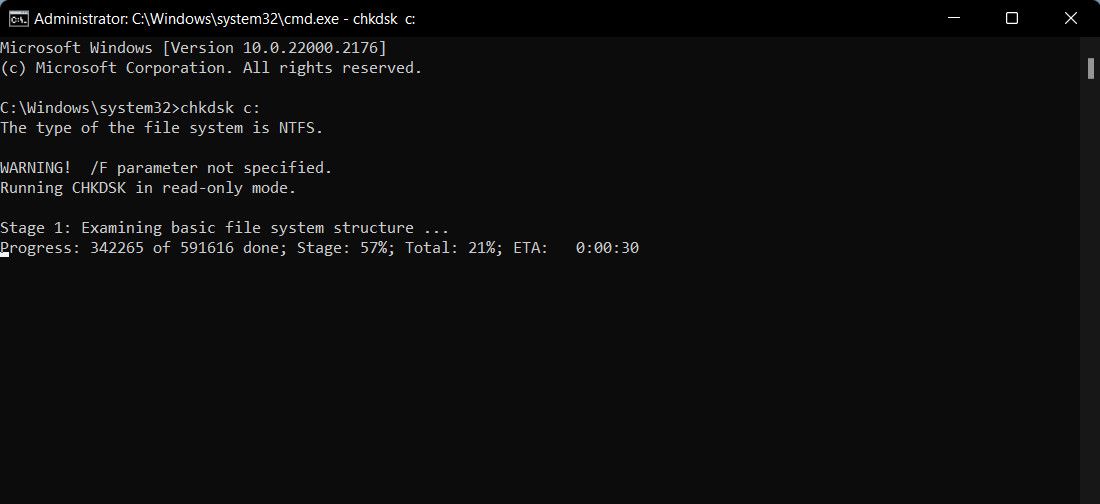
Pour apporter des modifications, vous pouvez ajouter des paramètres à la commande CHKDSK. Voici deux exemples pour résoudre les problèmes :
- Pour que CHKDSK corrige les problèmes détectés, tapez « chkdsk /fc: » (pour votre lecteur C:).
- Pour rechercher les secteurs défectueux et les erreurs, tapez « chkdsk /rc: ».
Si vous ne pouvez pas exécuter ces commandes car « le volume est utilisé par un autre processus », l’invite de commandes vous proposera de planifier l’analyse au redémarrage de votre PC. Normalement, cela ne devrait se produire qu’une seule fois. Si l’outil s’affiche à chaque démarrage, vous pouvez empêcher manuellement CHKDSK de se lancer à chaque démarrage.
Qu’est-ce que SFC Scannow et quand faut-il l’utiliser ?
Alors que CHKDSK recherche et corrige les erreurs dans le système de fichiers de votre disque dur, SFC (System File Checker) examine et répare spécifiquement les fichiers système de Windows. Si un fichier est altéré ou modifié, SFC le remplace automatiquement par la version correcte.
Le moment d’utiliser SFC est souvent plus évident qu’avec CHKDSK, qui se base sur l’impression que votre disque dur a des problèmes. Si des programmes Windows se bloquent, si des messages d’erreur indiquent des fichiers DLL manquants ou si vous voyez le redoutable écran bleu de la mort, il est sans doute temps d’exécuter SFC.
Ouvrez une invite de commandes avec des privilèges élevés, tapez la commande suivante et appuyez sur « Entrée » :
sfc /scannow
SFC effectuera une analyse complète de votre système et réparera ou remplacera tous les fichiers endommagés ou manquants en utilisant les versions du magasin de composants Windows (consultez la section suivante sur DISM pour en savoir plus à ce sujet et comment SFC et DISM peuvent fonctionner ensemble). L’analyse peut prendre un certain temps, alors assurez-vous de laisser la fenêtre d’invite de commandes ouverte jusqu’à ce qu’elle soit terminée.
Si vous souhaitez uniquement analyser les fichiers système corrompus sans les réparer, tapez :
sfc /verifyonly command
Une fois que SFC a terminé l’analyse, vous verrez l’un des trois messages suivants :
- La protection des ressources Windows n’a détecté aucune violation d’intégrité. Cela signifie que la cause des problèmes de votre PC n’est pas liée à un fichier système.
- La protection des ressources Windows a détecté des fichiers corrompus et les a réparés avec succès. Espérons que cela signifie que vos problèmes ont été résolus.
- La protection des ressources Windows a détecté des fichiers corrompus, mais n’a pas pu en réparer certains. Cela signifie que les fichiers système sont à l’origine des problèmes, mais SFC ne peut pas les remplacer. Essayez de relancer l’outil en mode sans échec. Si vous obtenez toujours le même résultat, ne vous inquiétez pas : il est temps d’utiliser DISM.
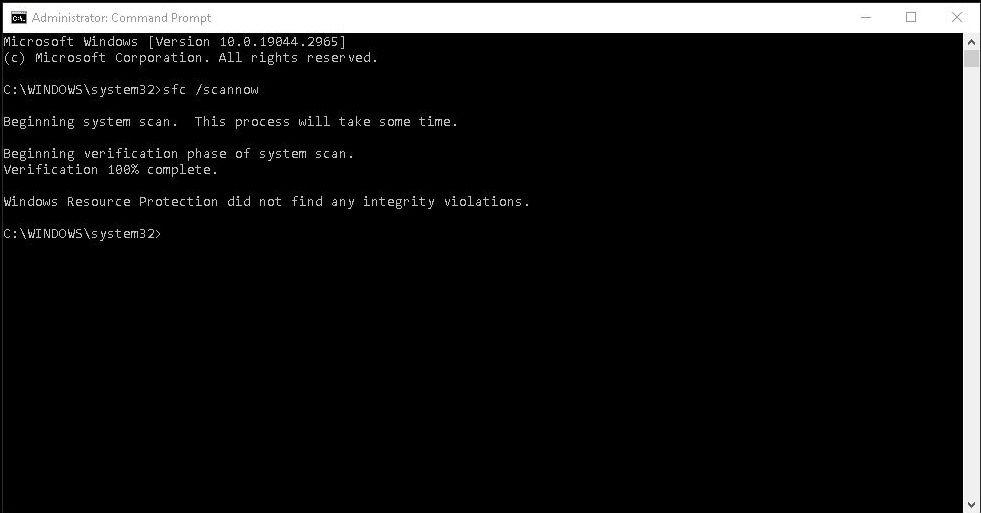
Qu’est-ce que DISM et quand faut-il l’utiliser ?
DISM (Deployment Image Servicing and Management) est le plus puissant des trois outils de diagnostic Windows. Bien que son usage ne soit pas quotidien, c’est vers lui qu’il faut se tourner en cas de plantages, de blocages et d’erreurs fréquents, si SFC ne parvient pas à réparer vos fichiers système ou s’il est impossible de l’exécuter.
Alors que CHKDSK analyse votre disque dur et SFC vos fichiers système, DISM détecte et corrige les fichiers corrompus dans le magasin de composants de l’image système Windows, pour que SFC puisse fonctionner correctement. Il peut également vous aider avec les mises à jour Windows, l’intégration de pilotes et les problèmes de démarrage.
Faites une sauvegarde de vos données avant d’utiliser DISM, au cas où quelque chose se passerait mal.
Comme pour CHKDSK et SFC, vous devez ouvrir une invite de commandes avec des privilèges élevés (ou une fenêtre de terminal d’administrateur sous Windows 11) pour lancer DISM. Pour éviter d’effectuer des réparations inutiles, vous pouvez d’abord vérifier si l’image est corrompue sans appliquer de modifications. Tapez la commande suivante et appuyez sur « Entrée » :
Dism /Online /Cleanup-Image /CheckHealth
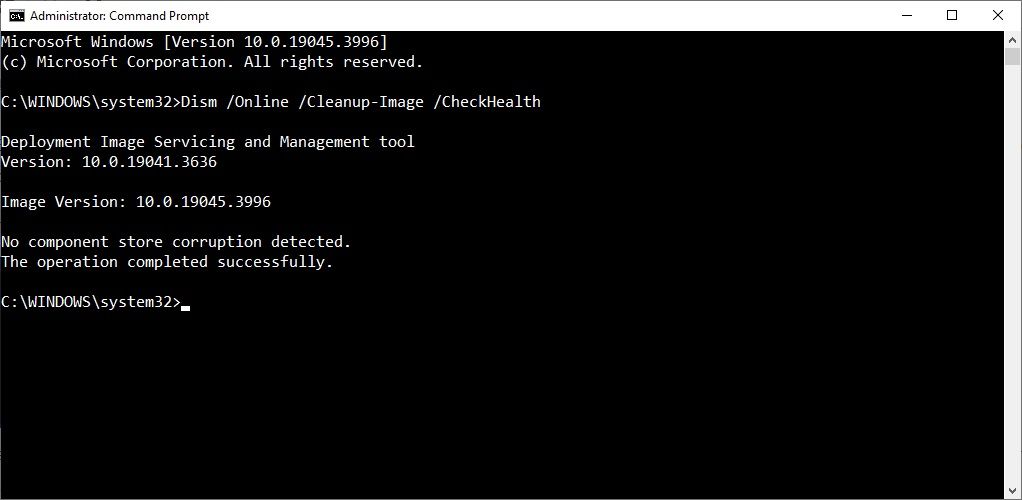
L’analyse ne devrait prendre que quelques secondes. Si aucune corruption n’est détectée, vous pouvez lancer une analyse plus poussée pour déterminer si le magasin de composants est sain et réparable, toujours sans appliquer de modifications. Tapez :
Dism /Online /Cleanup-Image /ScanHealth
Si DISM signale des problèmes avec l’image système, lancez une autre analyse avancée pour réparer automatiquement ces problèmes. DISM se connectera à Windows Update pour télécharger et remplacer les fichiers altérés si nécessaire. Ce processus peut prendre jusqu’à 10 minutes et se bloquer pendant 20 secondes, ce qui est normal. Tapez cette commande :
Dism /Online /Cleanup-Image /RestoreHealth
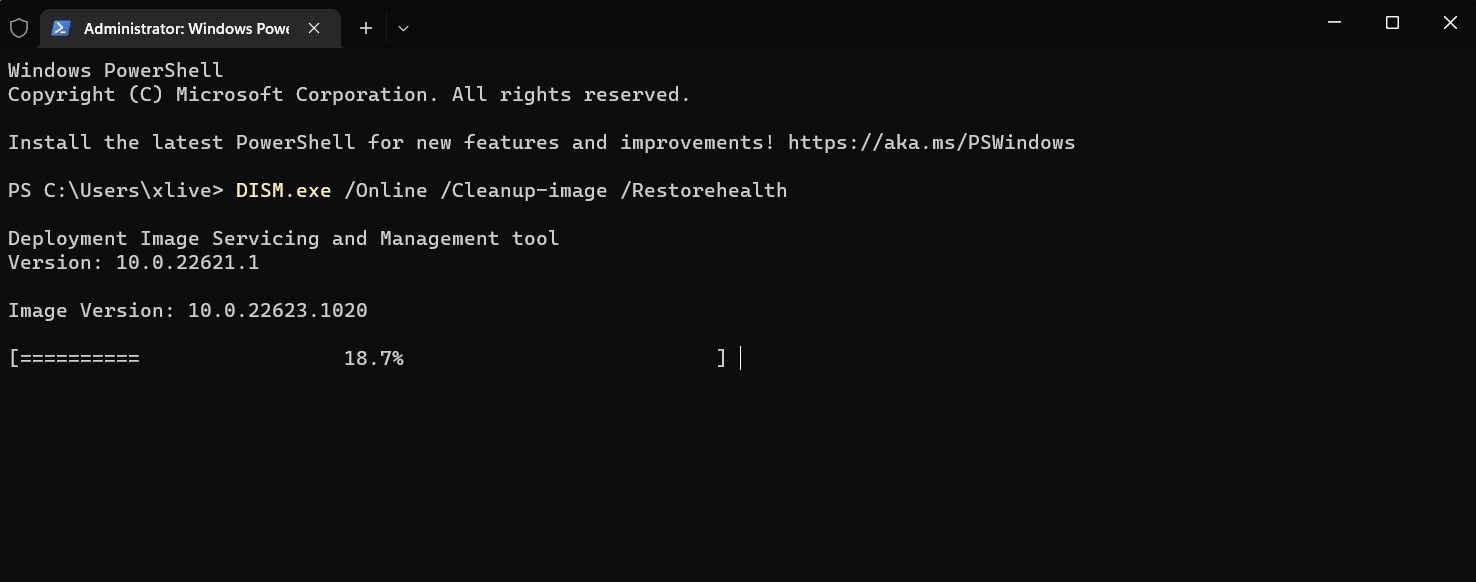
Une fois l’analyse et les réparations terminées, redémarrez votre PC et lancez de nouveau SFC pour remplacer vos fichiers système corrompus ou manquants.
Dans quel ordre faut-il exécuter CHKDSK, SFC et DISM ?
Maintenant que vous savez ce que font CHKDSK, SFC et DISM, utiliser un ou plusieurs de ces outils de dépannage Windows peut vous aider à réparer votre PC.
Une question fréquente concerne l’ordre dans lequel il faut exécuter ces tests système. Faut-il toujours commencer par CHKDSK ? Ou faut-il exécuter DISM avant SFC ?
Il n’y a pas d’ordre spécifique à respecter pour CHKDSK, SFC et DISM. La raison pour laquelle vous utilisez chaque outil dépend du problème rencontré. Cependant, si après avoir exécuté SFC, vous détectez des fichiers corrompus et d’autres problèmes, vous devez ensuite utiliser DISM pour réparer le magasin de composants, puis relancer SFC pour réparer les fichiers endommagés.
Si vous rencontrez toujours des problèmes, effectuez une restauration du système. Cela restaurera vos fichiers système, vos paramètres et vos programmes à un état où ils fonctionnaient correctement. Si votre système n’a pas été endommagé lors de la création du point de restauration, cela peut résoudre les problèmes de corruption.